Passo 1: Aprire il menu Impostazioni.
Passo 2: Accedere a Accessibilità > TalkBack.
Passo 3: Attivare l’opzione Usa TalkBack.
Passo 4: Toccare Consenti nella finestra di conferma per confermare.
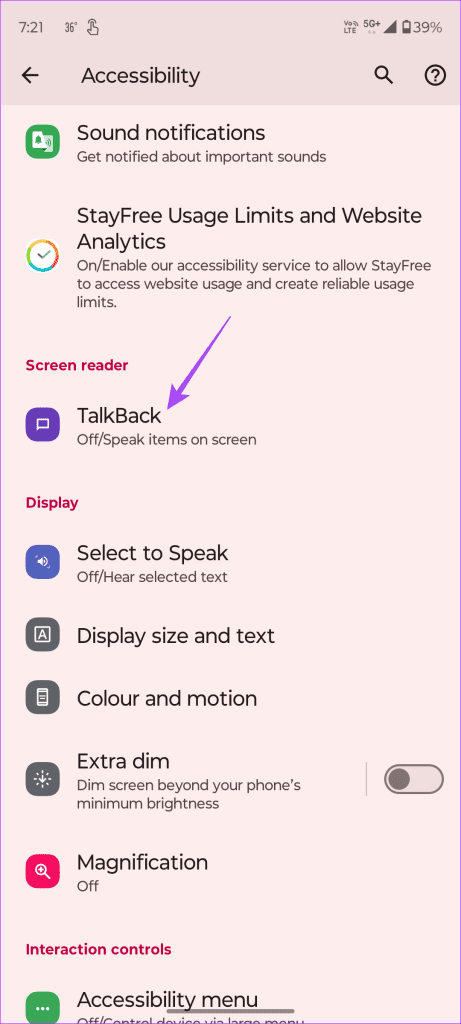
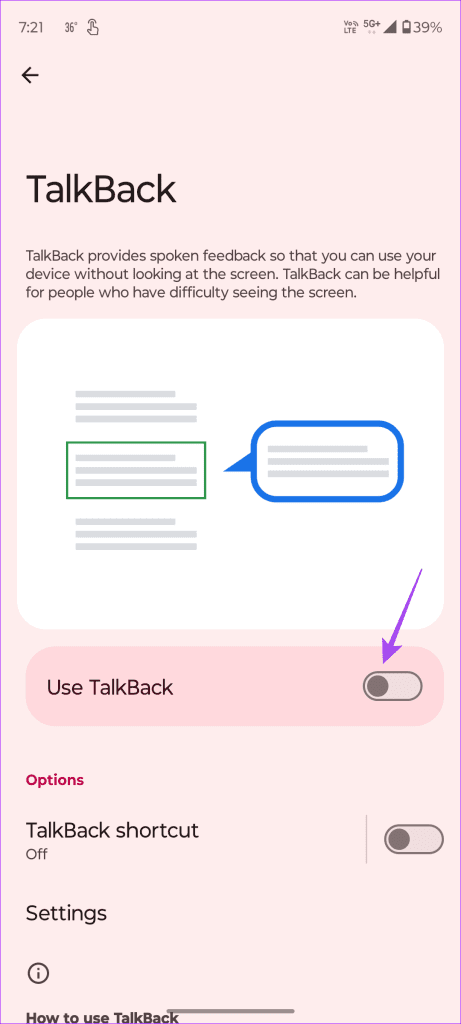
Una volta abilitato, il dispositivo leggerà ad alta voce il contenuto presente sullo schermo.
Per disattivarlo:
Passo 1: Ripetere i passi e disattivare l’opzione Usa TalkBack.
Passo 2: Nella finestra di conferma, toccare Ferma per confermare.
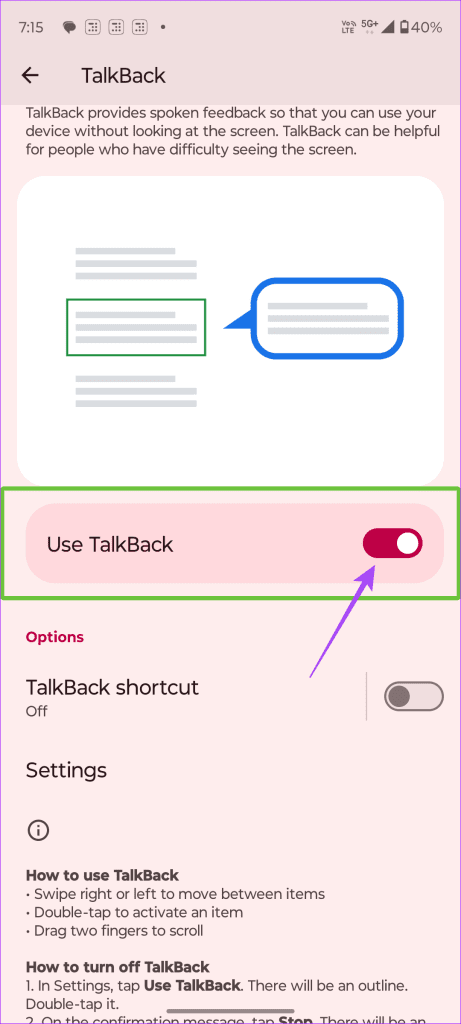
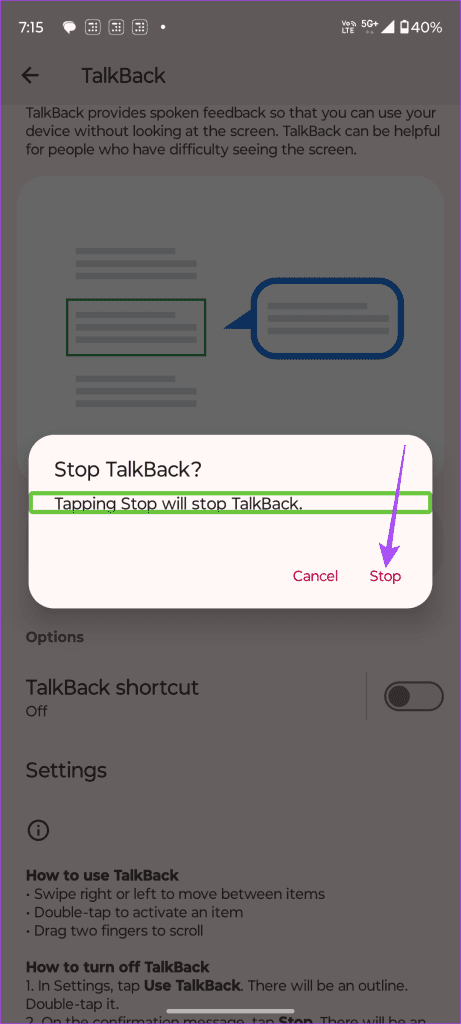
Metodo 2: Utilizzare Google Assistant
Passo 1: Attivare Google Assistant dicendo **Hey Google**.
Passo 2: Una volta attivo, utilizzare i comandi vocali come segue:
- Abilita: Attiva TalkBack.
- Disabilita: Disattiva TalkBack.
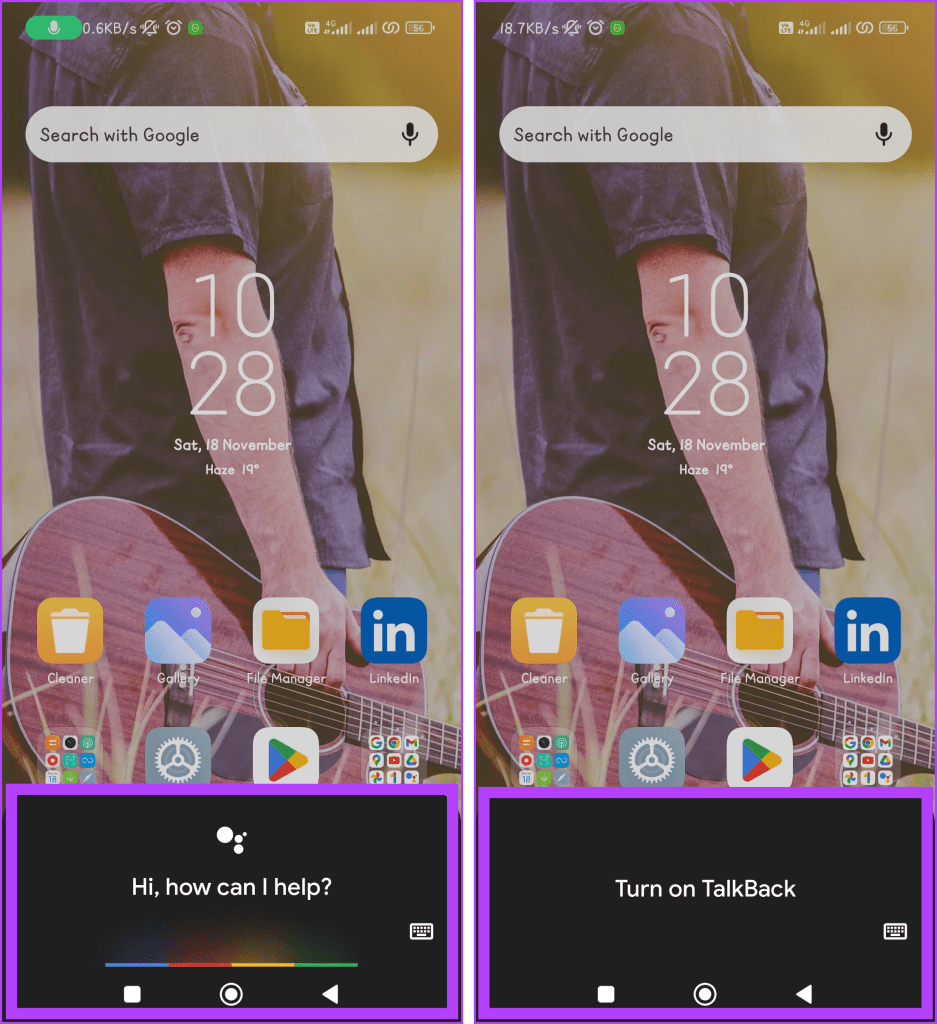
Metodo 3: Utilizzare le Scorciatoie con i Tasti del Volume
Un altro modo per disabilitare **TalkBack** senza utilizzare l’app Impostazioni è utilizzare i tasti del volume del telefono. Tuttavia, questo metodo potrebbe non essere disponibile su tutti i dispositivi.
Passo 1: Tenere premuti contemporaneamente i tasti Volume Su e Volume Giù finché il dispositivo non vibra.
Passo 2: Rilasciare entrambi i tasti una volta che si sente il messaggio audio.
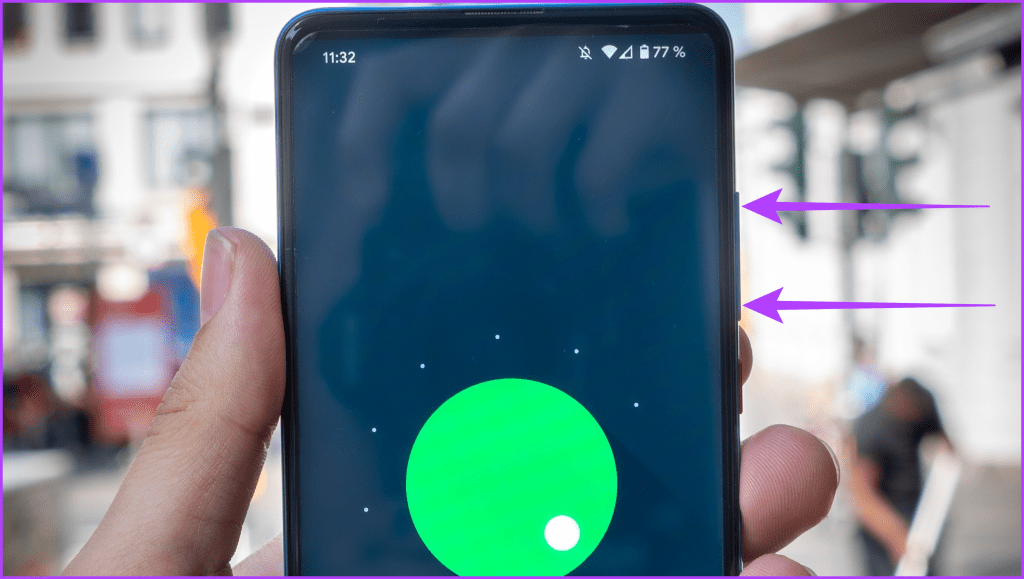
Nota: È possibile interrompere **TalkBack** su ogni dispositivo utilizzando i tasti del volume.
Gestures e Scorciatoie di TalkBack
**TalkBack** mette in evidenza il suo obiettivo principale con un riquadro verde che guida gli utenti. Quando questa funzione è attiva, è possibile utilizzare diverse gesture. Ecco alcune gesture di TalkBack che dovreste conoscere.
1. Esplora per Tocco
- Singolo tocco: Selezionare un elemento.
- Doppio tocco: Attivare l’elemento selezionato.
- Doppio tocco con due dita: Mettere in pausa o riprendere la lettura.
2. Navigazione
- Scorrere a destra o a sinistra: Passare all’elemento successivo o precedente.
- Scorrere verso l’alto o verso il basso: Scorrere attraverso il contenuto dello schermo.
3. Immissione di Testo
- Toccare e tenere premuto, poi trascinare: Selezionare il testo sullo schermo.
- Doppio tocco e tenere premuto, poi trascinare: Regolare la selezione.
4. Schermata Principale
- Scorrere verso l’alto, poi a destra: Aprire il cassetto delle app.
- Scorrere verso l’alto, poi a sinistra: Accedere alle notifiche.
- Scorrere a destra o a sinistra: Navigare tra gli elementi della schermata principale.
5. Gesture per Azioni
- Scorrere verso l’alto, poi a destra: Aprire il menu contestuale globale.
- Scorrere verso il basso, poi a sinistra: Aprire il menu contestuale locale.
- Scorrere verso il basso, poi a destra: Aprire il menu delle impostazioni di TalkBack.
6. Personalizzazione
- Scorrere verso il basso, poi a destra dall’alto: Aprire le impostazioni di TalkBack.
- Scorrere verso l’alto, poi verso il basso, o scorrere verso il basso, poi verso l’alto: Regolare la verbosità (livello di feedback vocale).
7. Comandi Vocali
- Attivare il riconoscimento vocale: Dire “OK Google” o “Hey Google” (a seconda delle impostazioni), seguito dal comando.
8. Navigazione Rapida
- Scorrere a destra e a sinistra usando un dito: Navigare tra diverse sezioni dello schermo.
9. Leggi Dall’Alto o Dal Basso
- Scorrere verso l’alto, poi verso il basso o verso il basso, poi verso l’alto con due dita: Leggere dall’alto o dal fondo dello schermo, rispettivamente.
10. Gesture di Ingrandimento
- Pizzicare con due dita: Ingrandire o ridurre lo schermo.
Grazie per il vostro feedback!
